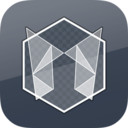在使用笔记本电脑的过程中,突然发现无线局域网(wlan)图标不见了,取而代之的只有飞行模式选项,这无疑会让人感到困扰。别担心,本文将为你详细解析这一问题出现的原因,并提供多种有效的解决方法,帮助你快速恢复网络连接。
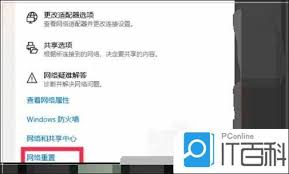
一、问题原因分析
1. 驱动程序问题:wlan适配器驱动程序损坏或过时,是导致wlan消失最常见的原因之一。
2. 系统更新冲突:某些windows系统更新可能会与现有的硬件或软件发生冲突,从而影响wlan功能。
3. 硬件开关或快捷键关闭:部分笔记本电脑配备有物理开关或快捷键用于控制wlan的开启与关闭。
4. 服务被禁用:wlan相关的系统服务被禁用,也会导致wlan无法正常使用。
二、解决方法
1. 检查并更新驱动程序
- 步骤一:打开“设备管理器”。在windows搜索栏中输入“设备管理器”,并选择最佳匹配项。
- 步骤二:在设备管理器中,找到“网络适配器”并展开。
- 步骤三:找到你的wlan适配器,右键点击它,选择“更新驱动程序”。
- 步骤四:选择“自动搜索更新的驱动程序软件”,让系统尝试自动更新驱动程序。
2. 检查系统更新
- 步骤一:打开“设置”,选择“更新与安全”。
- 步骤二:在windows更新选项卡中,点击“检查更新”。
- 步骤三:如果有可用的更新,按照提示进行安装。
3. 检查硬件开关或快捷键
- 步骤一:查看笔记本电脑上是否有物理开关用于控制wlan。
- 步骤二:检查键盘上是否有用于开启或关闭wlan的快捷键(通常是带有无线信号图标的键)。
- 步骤三:确保这些开关或快捷键处于开启状态。
4. 启用wlan服务
- 步骤一:打开“运行”对话框(win + r),输入“services.msc”,按enter键。
- 步骤二:在服务列表中找到“wlan autoconfig”服务。
- 步骤三:右键点击该服务,选择“属性”。
- 步骤四:将启动类型设置为“自动”,并确保服务状态为“正在运行”。
三、总结
面对笔记本wlan消失只剩飞行模式的问题,我们不必过于焦虑。通过检查并更新驱动程序、检查系统更新、检查硬件开关或快捷键以及启用wlan服务等方法,我们大多数情况下都能快速解决问题,恢复网络连接。希望本文的解决方法能够帮助到你,让你的笔记本重新找回无线自由!